Como colar um intervalo em uma única célula no Excel?
Em geral, ao copiar um intervalo no Excel, o intervalo copiado será colado em um intervalo do mesmo tamanho. No entanto, às vezes você pode precisar colar um intervalo em uma única célula. Neste artigo, fornecemos dois métodos para resolver esse problema facilmente.
Colar um intervalo em uma célula com a Área de Transferência no Excel
Colar um intervalo em uma célula com o Kutools para Excel
Colar um intervalo em uma célula com a Área de Transferência no Excel
Este método mostrará como colar um intervalo em uma célula usando o recurso Área de Transferência no Excel. Por favor, siga os passos abaixo:
Passo 1: Ative a Área de Transferência clicando na âncora no canto inferior direito do grupo Área de Transferência na guia Início . Veja a captura de tela abaixo:

Passo 2: Selecione o intervalo que deseja colar em uma célula e copie-o pressionando as teclas Ctrl + C simultaneamente.
O intervalo copiado será adicionado à Área de Transferência imediatamente. Veja a captura de tela abaixo:

Passo 3: Dê um duplo clique na célula onde deseja colar o intervalo copiado e, em seguida, clique no intervalo copiado na Área de Transferência.
Agora você verá que o intervalo copiado é colado na célula imediatamente. No entanto, o tamanho da célula pode ser muito longo e estreito para ler o conteúdo colado facilmente. Altere o tamanho da célula manualmente (Como alterar o tamanho da célula?). Veja as capturas de tela abaixo:

Colar um intervalo em uma célula com o Kutools para Excel
Às vezes, você pode querer colar um intervalo em uma célula e separar todo o conteúdo por um delimitador específico, como vírgula, ponto e vírgula ou outros. Você pode fazer isso com o utilitário Consolidar do Kutools para Excel.
Kutools para Excel - Repleto de mais de 300 ferramentas essenciais para o Excel. Aproveite recursos de IA gratuitos permanentemente! Faça o download agora!
Passo 1: Copie o intervalo que deseja colar em uma célula e cole-o em uma célula em branco.
Passo 2: Selecione o intervalo que você colou e clique em Kutools > Consolidar para abrir a caixa de diálogo Consolidar Colunas e Linhas e, em seguida:
(1) Na seção Mesclar o intervalo selecionado da seguinte maneira marque a opção Mesclar em uma única célula ;
(2) Na seção Separador selecione um separador conforme necessário;
(3) Clique no botão OK .
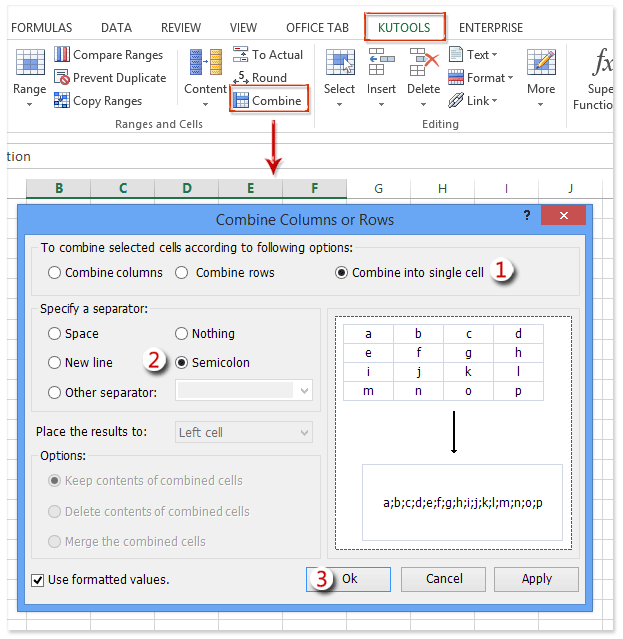
Então você verá que o intervalo colado foi consolidado em uma célula, como mostram as capturas de tela abaixo:
Se você especificar o Ponto e vírgula como separador, o intervalo colado será exibido como na captura de tela abaixo:

Se você especificar Iniciar uma nova linha como separador, o intervalo colado será exibido como na captura de tela abaixo:

Kutools para Excel - Potencialize o Excel com mais de 300 ferramentas essenciais. Aproveite recursos de IA permanentemente gratuitos! Obtenha Agora
Demonstração: colar um intervalo em uma célula no Excel
Artigos relacionados:
Melhores Ferramentas de Produtividade para Office
Impulsione suas habilidades no Excel com Kutools para Excel e experimente uma eficiência incomparável. Kutools para Excel oferece mais de300 recursos avançados para aumentar a produtividade e economizar tempo. Clique aqui para acessar o recurso que você mais precisa...
Office Tab traz interface com abas para o Office e facilita muito seu trabalho
- Habilite edição e leitura por abas no Word, Excel, PowerPoint, Publisher, Access, Visio e Project.
- Abra e crie múltiplos documentos em novas abas de uma mesma janela, em vez de em novas janelas.
- Aumente sua produtividade em50% e economize centenas de cliques todos os dias!
Todos os complementos Kutools. Um instalador
O pacote Kutools for Office reúne complementos para Excel, Word, Outlook & PowerPoint, além do Office Tab Pro, sendo ideal para equipes que trabalham em vários aplicativos do Office.
- Pacote tudo-em-um — complementos para Excel, Word, Outlook & PowerPoint + Office Tab Pro
- Um instalador, uma licença — configuração em minutos (pronto para MSI)
- Trabalhe melhor em conjunto — produtividade otimizada entre os aplicativos do Office
- Avaliação completa por30 dias — sem registro e sem cartão de crédito
- Melhor custo-benefício — economize comparado à compra individual de add-ins